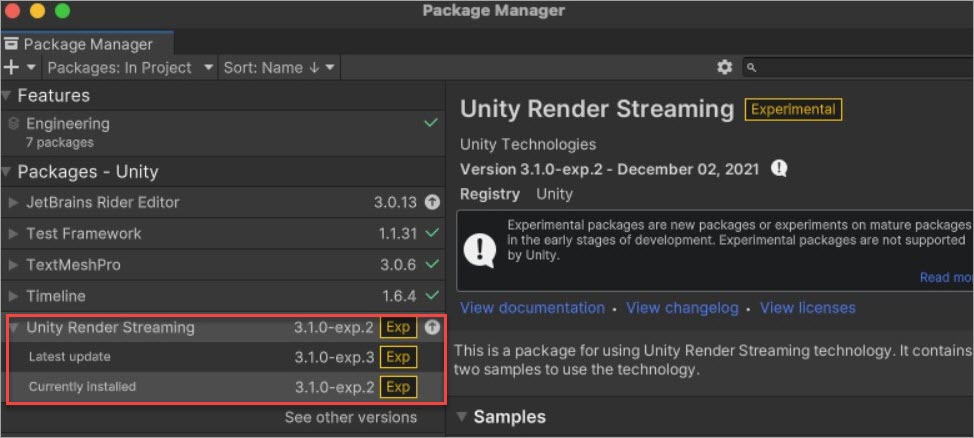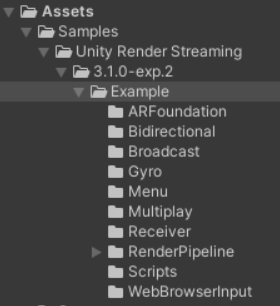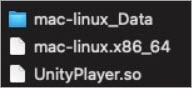本文介紹如何使用Unity遠程渲染。
背景信息
Unity Render Streaming是Unity開源的一個高質(zhì)量、高復(fù)雜的3D模型在云端渲染,手機端、瀏覽器顯示的解決方案。 基于Unity Render Streaming容器化Unity應(yīng)用,可以實現(xiàn)畫面在云端渲染、然后實時傳輸?shù)綖g覽器的云游戲場景。關(guān)于Unity Render Streaming的更多信息,請參見UnityRenderStreaming。
步驟一:使用Unity Editor開發(fā)Unity Render Streaming應(yīng)用
本文以Unity Editor的2021.3.2f1c1/Mac M1 silicon版本為例進行說明。
步驟二:容器化應(yīng)用并部署
本次實驗的操作環(huán)境如下:
- 集群:ACK托管集群,且版本為1.22.3-aliyun.1。
- 節(jié)點池操作系統(tǒng):Alibaba Cloud Linux 2.1903。
- 實例規(guī)格:ecs.gn6v-c8g1.2xlarge。
- Docker Engine:19.3.15。
- 容器化Unity應(yīng)用以及對應(yīng)的Webserver。
- 編寫并部署YAML文件。
步驟三:訪問服務(wù)并查看遠程渲染效果
在瀏覽器訪問宿主機的EIP:80,然后單擊VideoPlayer Sample,訪問結(jié)果如下:
說明 通過多次訪問發(fā)現(xiàn),實時顯示效果與網(wǎng)絡(luò)環(huán)境有關(guān),在網(wǎng)絡(luò)通暢的情況下基本不出現(xiàn)卡頓的情況。